13. В текстовое поле Компьютер (Computer) введите setver2
21 Апр
Разместил admin в рубрике: Практика
рейтинг:
13. В текстовое поле Компьютер (Computer) введите setver2.contoso. com и щелкните кнопку Подключить (Connect).
![]() 14. В диалоговом окне Безопасность Windows (Windows Security) щелкните опцию Другая учетная запись (Use Another Account).
14. В диалоговом окне Безопасность Windows (Windows Security) щелкните опцию Другая учетная запись (Use Another Account).
15. Используйте текстовые поля для ввода учетных данных ContosoAdmin3 и щелкните ОК. Имя пользователя нужно вводить в формате contoso\conto – soadmin3.
16. Вернитесь к диспетчеру служб терминалов TSM на сервере Server2. Обновите вкладку Пользователи (Users) с помощью команды Обновить (Refresh) из панели Действия (Actions).
17. Ответьте на следующие вопросы.
 Сколько сеансов пользователей теперь отображается на вкладке Пользователи (Users)? Ответ: Три.
Сколько сеансов пользователей теперь отображается на вкладке Пользователи (Users)? Ответ: Три.
Какой тип сеанса указан для ContosoAdmin2 и ContosoAdmin3? Ответ: RDP-Tcp.
Какие две команды, которые недоступны для сеанса консоли, теперь доступны для сеансов RDP-Tcp? Ответ: Сброс (Reset) и Состояние (Status).
В чем разница между командами Сброс (Reset) и Завершить сеанс (Log Off)? Ответ: Обе команды отключают и завершают сеанс. Однако команда Сброс (Reset) сразу удаляет сеанс без завершения работы пользователя.
18. Оставьте все окна открытыми и переходите к выполнению упражнения 2.
Упражнение 2. Управление сеансами служб терминалов
В этом упражнении вы будете управлять одним сеансом служб терминалов из другого сеанса. Для выполнения упражнения у вас должны быть запущены два активных сеанса TS с сервера Serverl на сервере Server2.
1. Вернитесь к серверу Serverl.
2. В сеансе удаленного рабочего стола ContosoAdmin2 откройте Диспетчер служб терминалов (Terminal Services Manager). Чтобы отличать два сеанса удаленного рабочего стола, можно использовать меню Пуск (Start).
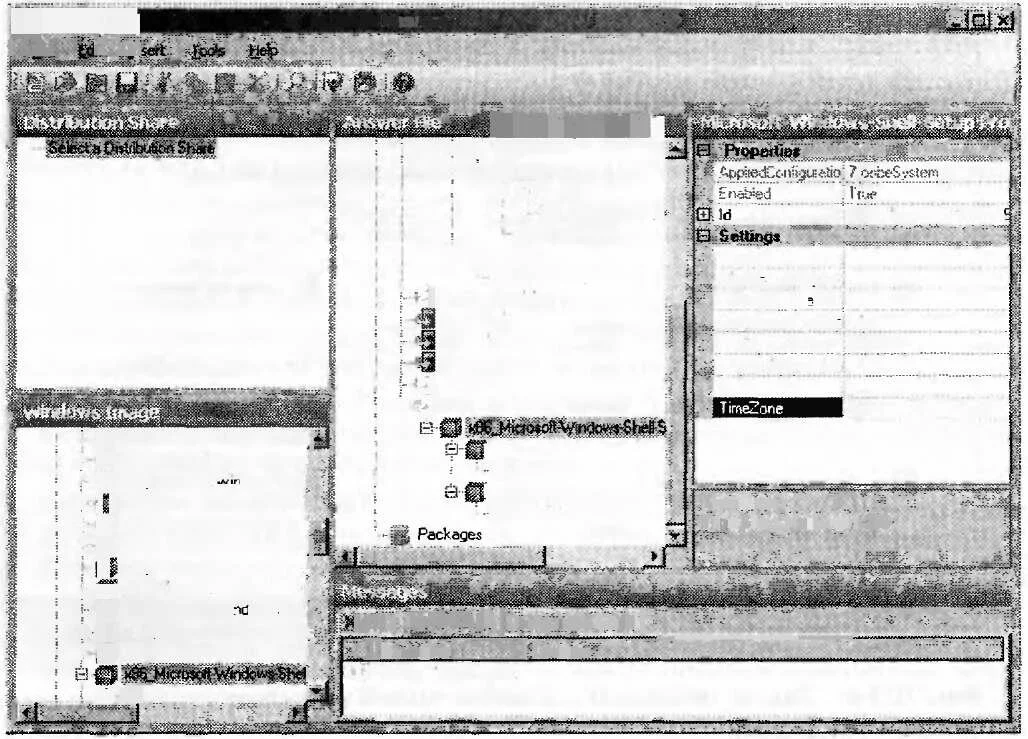 3. Ответьте на следующий вопрос.
3. Ответьте на следующий вопрос.
Какой сеанс на вкладке Пользователи (Users) помечен зеленой стрелкой, направленной вверх?
Ответ: Сеанс пользователя ContosoAdmin2.
4. На сервере Serverl переключитесь к окну сеанса удаленного рабочего стола ContosoAdmin3. Если экран заблокирован, введите учетные данные, чтобы вновь открыть рабочий стол сервера Server2.
5. Пометьте рабочий стол ContosoAdmin3, чтобы его можно было распознать как рабочий стол пользователя ContosoAdmin3. Например, вы можете сохранить на рабочем столе файл блокнота ADMIN3.
6. Вернитесь к окну сеанса удаленного рабочего стола ContosoAdmin2. В диспетчере служб терминалов щелкните правой кнопкой мыши сеанс пользователя ContosoAdmin3 и примените команду Удаленное управление (Remote Control).
7. В диалоговом окне Удаленное управление (Remote Control) прочитайте весь текст и щелкните ОК.
8. Переключитесь к окну сеанса удаленного рабочего стола ContosoAdmin3. Откроется диалоговое окно Запрос удаленного управления (Remote Control Request). В этом окне указано, что пользователь ContosoAdmin2 запрашивает удаленное управление вашим сеансом.
9. В диалоговом окне Запрос удаленного управления (Remote Control Request) щелкните кнопку Да (Yes).
Поделитесь своим мнением